Chrome浏览器下载任务被暂停该如何继续下载
文章来源:谷歌浏览器官网
时间:2025-07-29
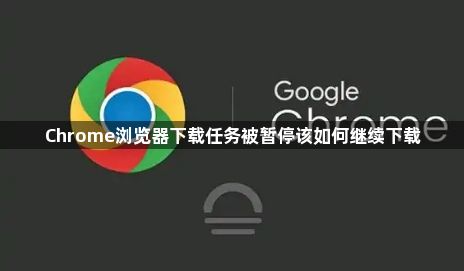
遇到Chrome下载任务突然暂停时,优先检查网络稳定性。尝试打开其他网页或播放在线视频确认网络畅通,若发现连接异常可进入系统设置重置网络配置。Windows用户通过控制面板的操作中心完成重置,Mac用户则在系统偏好设置的网络模块点击重置按钮。
清除浏览器缓存能有效解决多数中断问题。点击右上角三个点选择设置,进入隐私与安全板块清理缓存文件和Cookie数据。操作完成后关闭并重启浏览器,重新触发下载过程往往能自动恢复传输进度。对于顽固性故障,可尝试禁用所有已安装的扩展程序排除冲突可能。
直接使用内置下载管理器恢复是最直接的方式。按下Ctrl+J组合键打开下载页面,找到状态异常的任务点击恢复按钮。该功能支持断点续传,只要服务器允许就能从断开位置继续传输。部分网站因策略限制可能要求从头开始下载,此时需要更换可靠的镜像源重新添加任务。
当常规方法失效时可采用命令行工具辅助。安装WGet这类支持断点续传的软件后,先从下载文件夹删除.crdownload后缀名,右键复制原始链接地址。在终端窗口输入wget -c加链接地址的命令,程序会自动识别已下载部分并接续传输。注意修改文件扩展名前需确认原始文件格式,避免破坏数据结构。
调整浏览器高级设置也能改善下载体验。进入设置菜单的高级选项,核查下载路径是否存在特殊字符或权限不足的情况。确保目标磁盘有足够存储空间,同时关闭可能影响速度的限制参数。定期维护下载历史记录,及时清理失败次数过多的旧任务可释放系统资源。
针对特定类型的文件传输故障,建议分阶段处理。大体积压缩包适合用多线程分割下载,多媒体文件优先选择专用传输协议。遇到服务器主动断开的情况,适当延长超时等待时间或切换至低峰时段重试通常能取得更好效果。
通过上述步骤逐步排查,绝大多数下载中断问题都能得到有效解决。日常养成定期备份重要文件的习惯,遇到异常情况时优先尝试浏览器原生解决方案,确需第三方工具时选择知名度高的安全软件进行辅助。

